困擾如何利用Beyond Compare軟體遠端比較FTP上的程式碼嗎? php小編小新為您帶來詳細的操作指引,幫助您輕鬆解決此難題。您將了解如何建立FTP連線、配置比較設定以及執行程式碼比較的具體步驟。透過閱讀以下內容,您將掌握使用Beyond Compare進行FTP程式比較的技巧,提升您的工作效率。
開啟Beyond Compare,在主頁面選擇【文字比較】會話,開啟會話操作介面,點選介面左側【開啟檔案】圖示上的倒三角按鈕,在展開的選單中選擇【使用設定檔開啟檔案】,隨即跳出對應視窗。
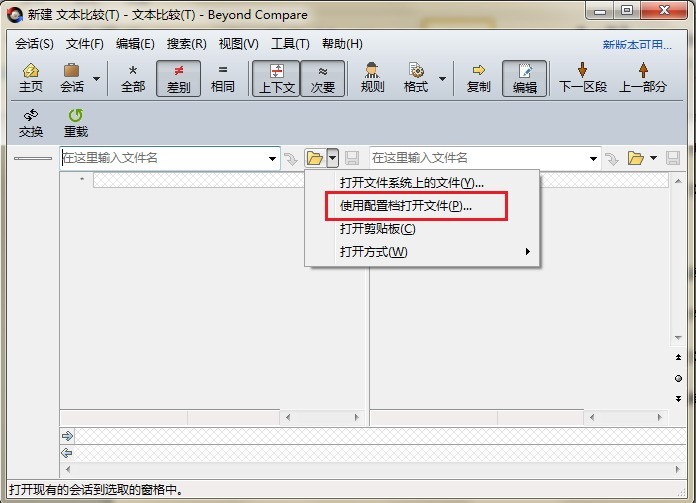
在【使用設定檔開啟檔案-左邊】視窗中,點選【瀏覽】按鈕,開啟【使用設定檔瀏覽】視窗。在視窗左側【快速連接】目錄中,選擇【FTP配置】,隨後在視窗右側對應位置中,輸入正確的主機、使用者名稱、密碼,按一下【瀏覽並連接【按鈕,完成連接FTP設定。
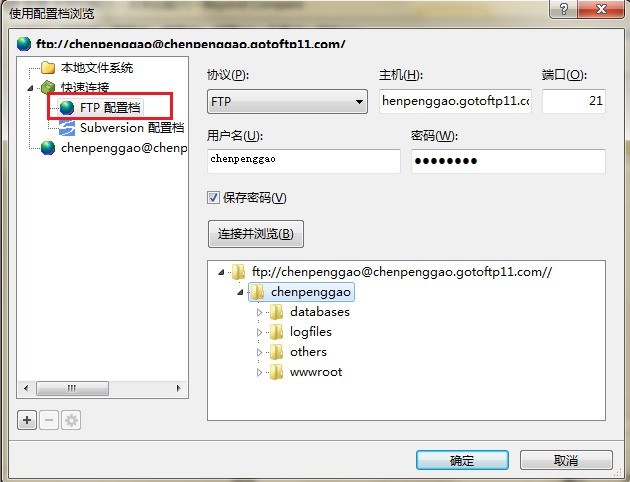
FTP連線完成後,選擇需要比較的程式碼文件,點選【確定【按鈕關閉】使用設定檔開啟-左邊【視窗。接著點選介面右側】開啟文件【按鈕,可以繼續選擇FTP伺服器端的文件,當然也可以選擇本地文件與之比較。
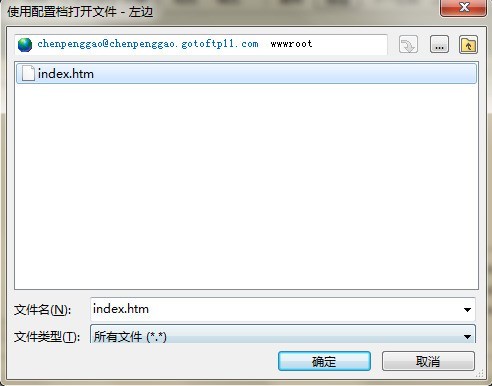
完成比較檔案選擇後,如圖所示,在比較會話左右兩側窗格中,程式碼檔案的差異部分以紅色標註高亮顯示,方便使用者檢視。
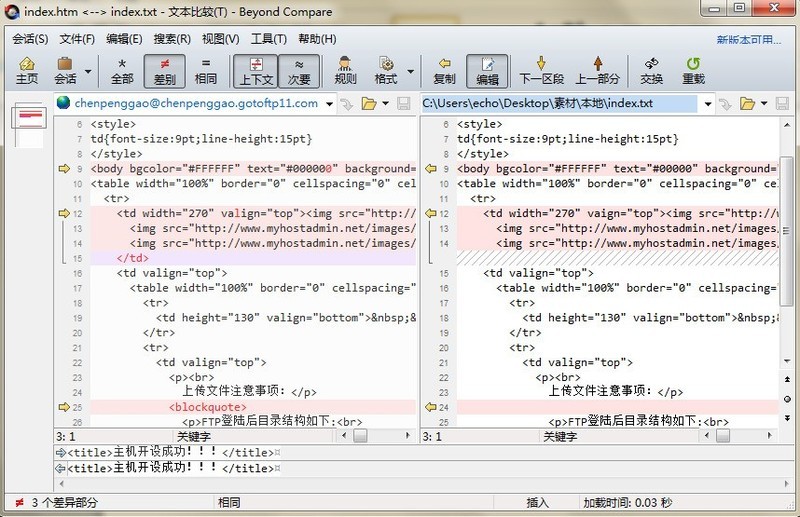 #
#
以上是Beyond Compare連接FTP進行程式碼比較的操作步驟的詳細內容。更多資訊請關注PHP中文網其他相關文章!




